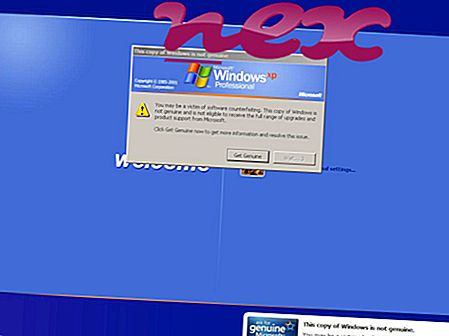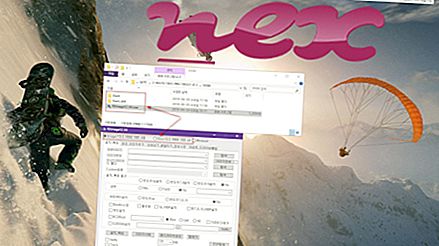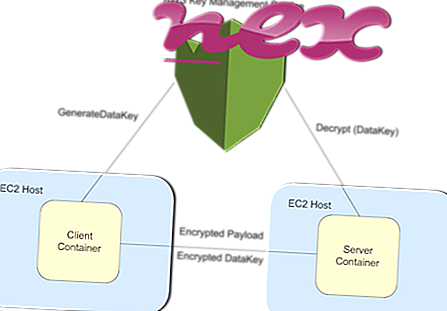Процес познат као сервис ажурирања модула претраживања припада модулу за претраживање софтвера по модулу за претрагу.
Опис: Сму.еке није битан за Виндовс ОС и узрокује релативно мало проблема. Сму.еке се налази у подмапи „Ц: \ Програм Филес \ Цоммон Филес“ - првенствено Ц: \ Програм Филес \ Цоммон Филес \ Нообзо \ ГНУпдате \ ор Ц: \ Програм Филес \ Цоммон Филес \ Гообзо \ ГБУпдате \ . Познате величине датотека на Виндовс 10/8/7 / КСП су 3.109.888 бајтова (37% свих појава), 2.868.736 бајтова и још 9 варијанти.
Нема података о аутору датотеке. Програм није видљив. Датотека није системска датотека система Виндовс. Сму.еке може да надгледа апликације и манипулише другим програмима. Због тога је техничка безбедносна оцена 56% опасна .
Деинсталирање ове варијанте: У случају проблема с сму.еке, програм можете деинсталирати помоћу управљачке плоче ⇒ Деинсталирање програма ⇒ модул за претраживање .Важно: Неки злонамерни софтвер камуфлира се као сму.еке, посебно када се налази у мапи Ц: \ Виндовс или Ц: \ Виндовс \ Систем32, на пример Артемис! 27278АБЕ87Ц4 или Артемис! 37Ц17ФЦДЦ619 (детектирао МцАфее) и Тројан.Генериц.16202547 (детектирано од стране Ф-Сецуре). Због тога треба да проверите поступак сму.еке на рачунару да бисте видели да ли представља претњу. Ако је Сервис за ажурирање модула претраживања променио претраживач и почетну страницу прегледача, можете да вратите задате поставке прегледача на следећи начин:
Ресетујте подразумеване поставке прегледача за Интернет-Екплорер ▾- У програму Интернет Екплорер притисните комбинацију тастера Алт + Кс да бисте отворили мени са алаткама .
- Кликните на Интернет опције .
- Кликните картицу Напредно .
- Кликните на дугме Ресет ....
- Омогућите опцију Избриши личне поставке .
- Копирајте цхроме: // сеттингс / ресетПрофилеСеттингс у адресну траку вашег Цхроме прегледача.
- Кликните на Ресетуј .
- Копирајте о: подршка у адресну траку вашег прегледача Фирефок.
- Кликните на Рефресх Фирефок .
Чист и уредан рачунар кључни је услов за избјегавање проблема са кријумчарењем. То значи да покренете скенирање злонамјерног софтвера, очистите чврсти диск користећи 1 цлеанмгр и 2 сфц / сцаннов, 3 програма за деинсталирање који вам више нису потребни, провјеру програма за аутоматско покретање (помоћу 4 мсцонфиг) и омогућавање аутоматског ажурирања 5 оперативних система Виндовс. Увек упамтите да вршите периодичне резервне копије или барем да поставите тачке враћања.
Ако имате стварни проблем, покушајте да се сетите последње ствари коју сте урадили или последње што сте инсталирали пре него што се проблем појавио први пут. Користите 6 ресмон наредбу да идентификујете процесе који узрокују ваш проблем. Чак и за озбиљне проблеме, уместо да поново инсталирате Виндовс, боље је да поправите инсталацију или, за Виндовс 8 и новије верзије, извршите наредбу 7 ДИСМ.еке / Онлине / Цлеануп-имаге / Ресторехеалтх. Ово вам омогућава да поправите оперативни систем без губитка података.
Да би вам помогао да анализирате сму.еке процес на вашем рачунару, показали су се следећи програми: Сецурити Таск Манагер приказује све оперативне задатке оперативног система Виндовс, укључујући уграђене скривене процесе, као што су надгледање тастатуре и прегледача или уноси Аутостарт. Јединствена безбедносна оцена ризика указује на вероватноћу да ће процес бити потенцијални шпијунски софтвер, малваре или тројан. Б Малваребитес Анти-Малваре открива и уклања шпијунски софтвер, адваре, тројанце, кеилоггер-ове, малваре и трагаче са вашег чврстог диска.
Сродна датотека:
цоммгр.еке нитро_упдатесервице.еке снкбордер.длл сму.еке поппеепер.еке окаифреедомсервице.еке губоотстартуп.сис твонкипроки.еке гом.еке дгнриаие.длл мсохев.длл